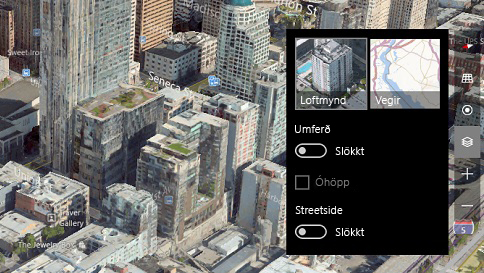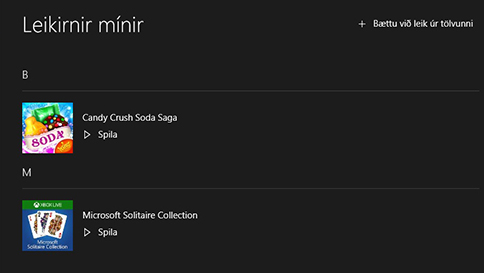Um samstillingu í Windows 10-tækjum
Þegar kveikt er á samstillingu fylgist Windows með þeim stillingum sem skipta þig máli og stillir þær fyrir þig á öllum Windows 10-tækjunum þínum.
Þú getur valið að samstilla atriði á borð við vafrastillingar, aðgangsorð og litaþemu. Ef þú kveikir á „Aðrar Windows-stillingar“ samstillir Windows sumar tækjastillingar (t.d. valkosti fyrir prentara og mýs), stillingar skráavafra og tilkynningastillingar.